森林系,用PS给树林里拍摄的人像添加梦幻效果
来源:资源网
作者:daxiachica翻译
学习:14367人次
本篇教程通过PS给树林里拍摄的人像添加梦幻效果,步骤详细,这篇教程不算是太难,就是步骤有点多,某几个步骤需要点美术基础,同学们可以来试一下,为所需人物添加梦幻的感觉。
效果图:
操作步骤:
1.背景森林部分
①新建画布大小1172px*1106px,RGB。
②将森林图片置入文件,调整大小(注意这个图层要为智能对象)。效果如下:
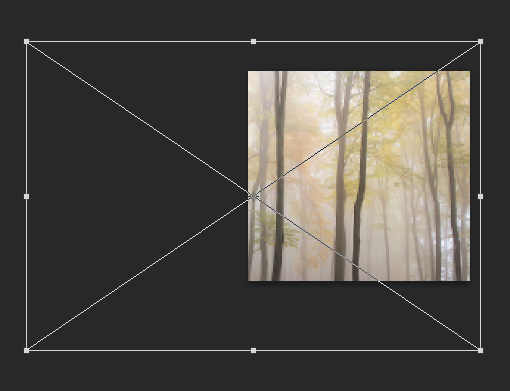
③使用滤镜-模糊-高斯模糊,这样可以营造出空间感。参数设置如下:
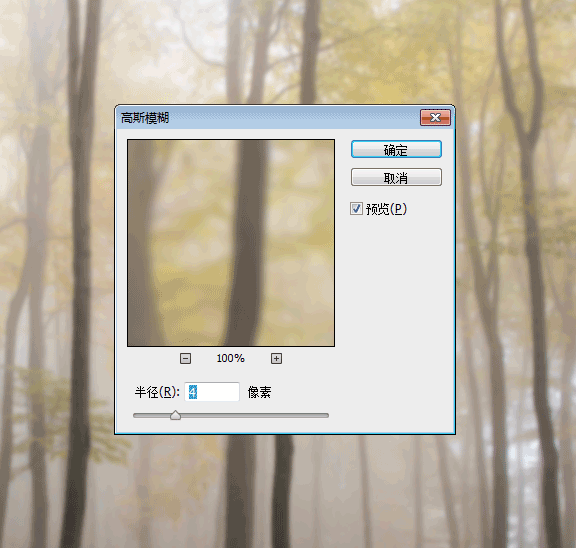
④这一步是给图片加上光照的效果,光是来自左侧的。使用图层-新建调整图层-曲线,先给图片加上亮度,
设置如下。
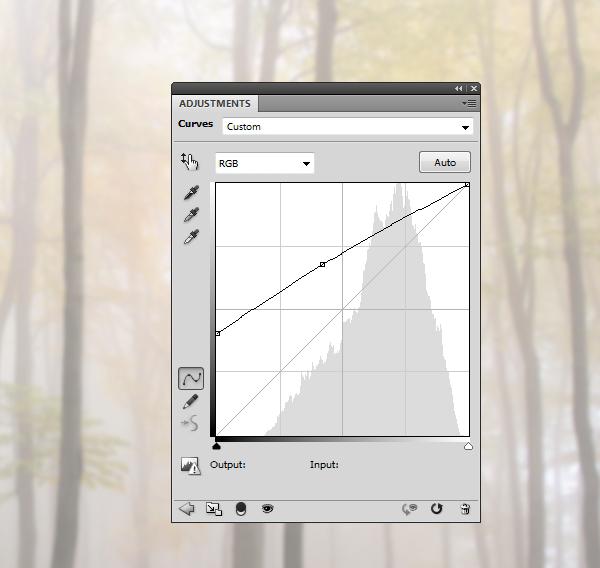
然后在这个图层的蒙版里,用低硬度的黑色笔刷(不透明度30%)稍微抹一下画面右侧,
这样就形成明暗的对比,就有光的感觉了。
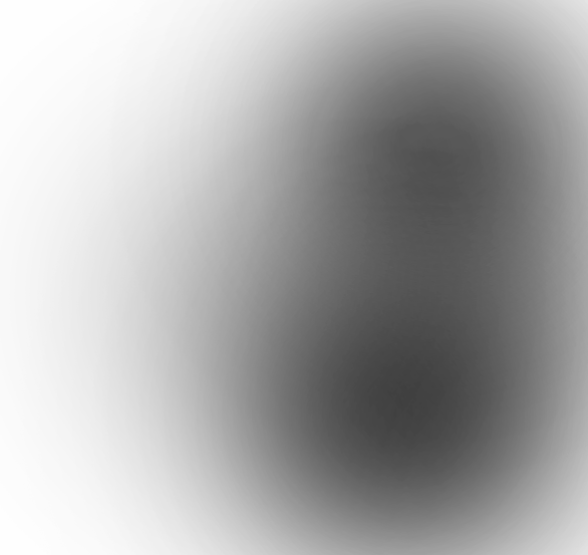

⑤降低森林的能见度,使用图层-新填充图层-纯色,色值为#8898af,图层的不透明度调为30%,效果如下:

⑥造出主光源,新建一个图层,用大直径低硬度的白色画笔,在左上角涂一涂,如下:

然后给这个图层添加蒙版,用柔软的黑色笔刷抹一抹,降低这个高光的亮度,以免光太强。

⑦新建色彩平衡调整图层,调整图片的色调,如下:
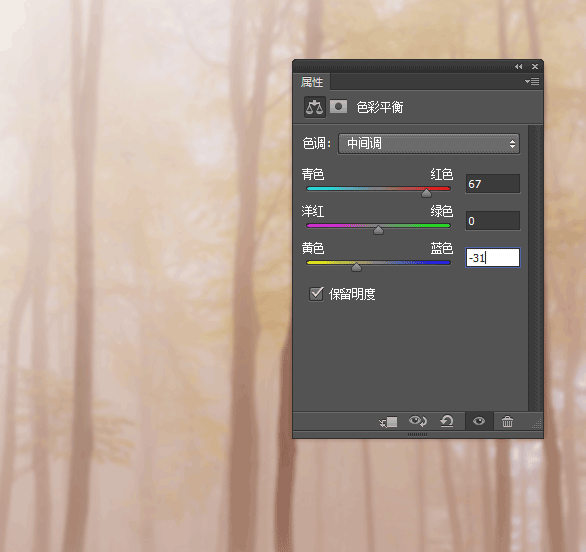
2.模特的头发
①打开模特素材图,首先把人物和柱子抠出来,提取为新图层,在下层添加一个深色背景层(方便之后画头发的时候看得清楚),
最终效果如下:
②我们发现头发部分不大自然,所以要画上去一些头发。
新建一个图层,前景色为#3e281a(也可以从模特的头发上提取颜色),画笔选择较硬的笔触,打开画笔面板(F5),
按如下参数调节(实际操作时我没用这个设置,大家也可以自由发挥):
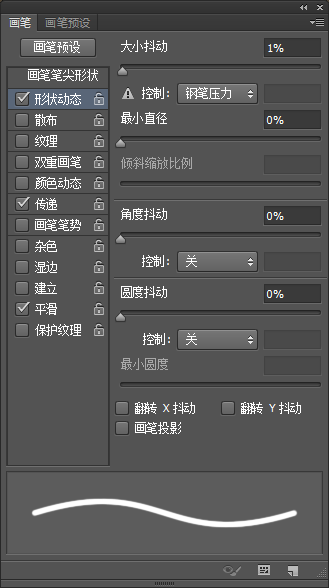
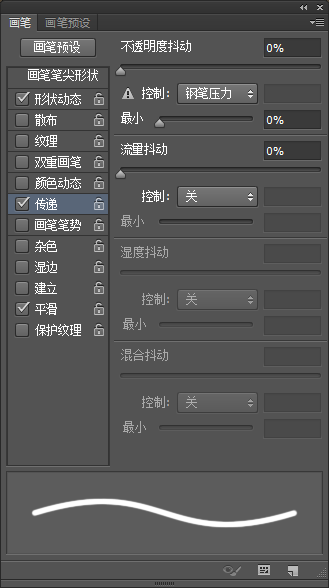
学习 · 提示
相关教程
关注大神微博加入>>
网友求助,请回答!









